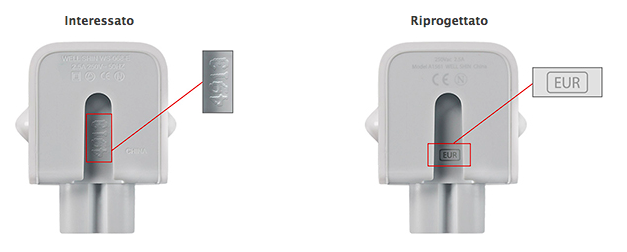Mi son trovato a rispolverare un vecchio Lumia per provare la SIM Iliad su iPhone. La prima necessità è stata quella di portare la rubrica dall’iPhone al Lumia per poter riconoscere i chiamanti e l’operazione è abbastanza semplice anche se non del tutto automatica.
Aprite sul vostro mac l’applicazione Contatti e provvedete ad esportare l’intera rubrica o parte di essa tramite la voce di menù File, Esporta e Esporta vCard.

Verrà generato un file con estensione, probabilmente nascosta, vcf.
La rubrica di Windows Phone si basa su Outlook e quest’ultimo è capace di importare rubriche nel formato csv per cui è necessario convertire i contatti appena esportati dal formato vcf a csv.
Ci sono diversi siti che offrono il servizio di conversione direttamente online senza bisogno di scaricare o installare software sulla vostra macchina. Io ho utilizzato aconvert.com che nella sezione Document offre questa opportunità.
Sul sito caricate il file vcf generato e attendete l’elaborazione che una volta terminata presenterà una pagina con il link per scaricare la vostra rubrica convertita nel formato csv.
Scaricati i contatti nel formato csv occorre ora collegarsi sul sito live.com, autenticarsi, e selezionare l’applicazione Persone dal menù principale.

Nell’area Persone troverete il menù con l’opzione Gestisci e al suo interno la voce Importa.
Selezionatela e provvedete a caricare la rubrica appena convertita nel formato cvs. Vi verrà presentata un’anteprima dell’importazione in modo da capire se l’interpretazione del file è corretta (il nome che va a finire nel campo nome, il cognome nel campo cognome…): se così fosse confermate l’operazione e il gioco è fatto. Sul vostro Windows Phone troverete i contatti che avevate sull’iPhone.